Kontaktformular
Mit dieser App können deine Kunden über ein Online-Formular Konakt zu dir aufnehmen. Definiere im ersten Schritt das Formular und setze im zweiten Schritt den Formular-Code auf einer Seite ein.
Abschnitte der Bedienung:
Einrichtung der App starten
Die App ist vorinstalliert.
- Öffne das Hauptmenü und klicke auf Einstellungen, um die App-Übersicht anzuzeigen.
- Klicke auf das 3-Punkte-Menü neben "Kontaktformular" und wähle Einstellungen aus.
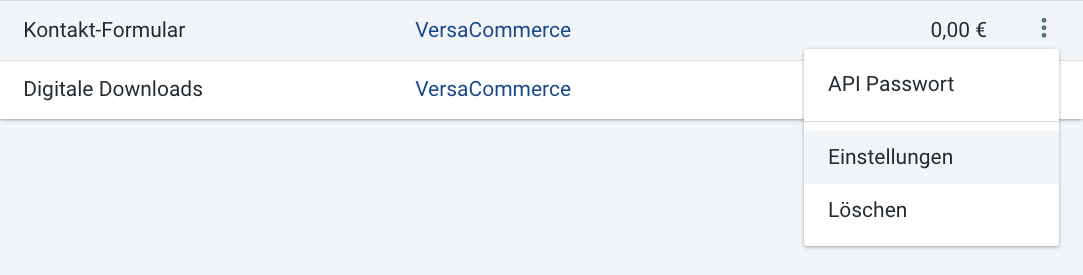
Kontaktformular einrichten
Lege eine Seite an und wähle das Template-Suffix „page.contact“ aus. Damit wird auf dieser Seite ein Kontaktformular angezeigt.
E-Mail und Bestätigungsnachricht pflegen
Nach dem Absenden des Formulars erhältst du eine E-Mail-Benachrichtigung. Den Kunden wird auf der Formularseite das erfolgreiche Absenden bestätigt.
- Gib den E-Mail-Empfänger ein, an den die Formularinformationen gesendet werden sollen.
- Definiere den E-Mail-Betreff der Benachrichtigung, die du erhältst.
- Formuliere die Bestätigungsnachricht, die deinen Kunden nach dem Absenden angezeigt wird.
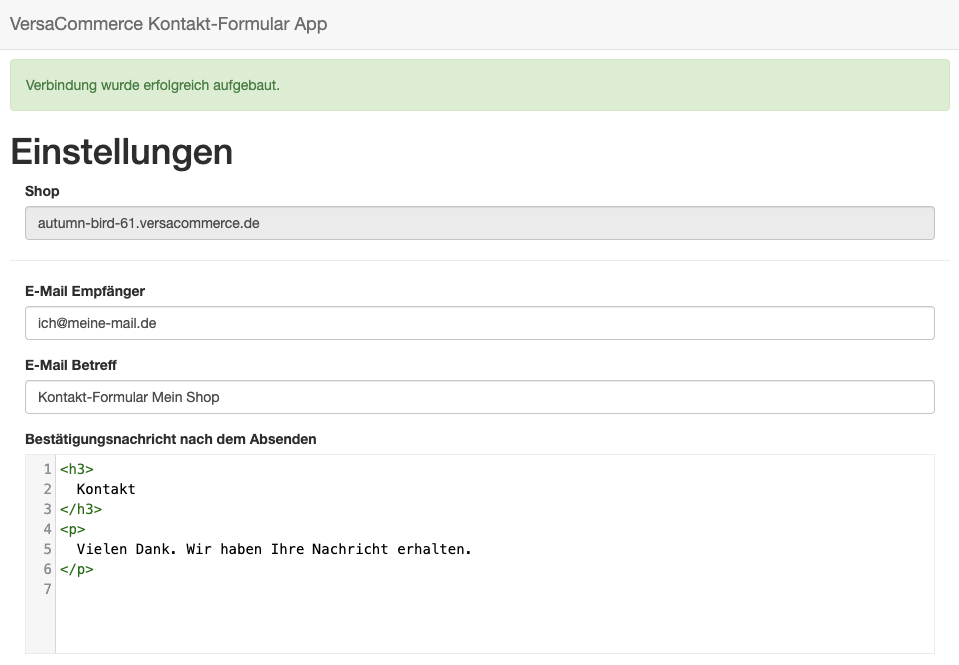
Vorgegebene Formularfelder aktivieren
Das Kontaktformular enthält Felder, die von den Kunden freiwillig oder verpflichtend ausgefüllt werden können. Die Inhalte der Felder sind nicht festgelegt, jedoch gilt das Prinzip der Datensparsamkeit gemäß DSGVO. Erfasse daher nur die Daten, die für die Kontaktaufnahme erforderlich sind.
- Aktiviere das Kontrollkästchen bei Anzeigen?, um die entsprechenden Felder im Formular sichtbar zu machen.
- Setze zusätzlich das Kontrollkästchen bei Pflichtfeld?, um das Feld als erforderlich zu kennzeichnen.
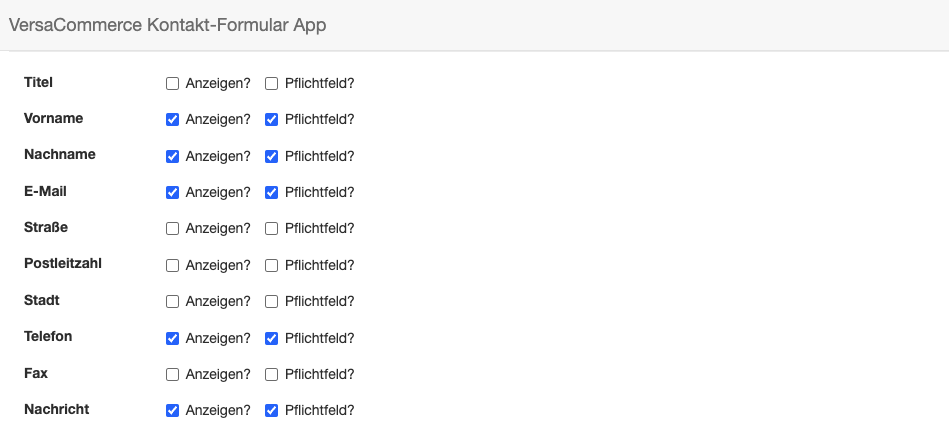
Eigene Formularfelder anlegen
Du kannst zusätzlich zu den vorgegebenen Feldern eigene Felder erstellen. Diese sind standardmäßig als Textfelder gestaltet.
- Aktiviere das Kontrollkästchen bei Anzeigen?, um das Feld im Formular sichtbar zu machen, und bei Pflichtfeld?, um es als erforderlich zu markieren.
- Gib den Namen des Feldes in das Feld Beschriftung ein.
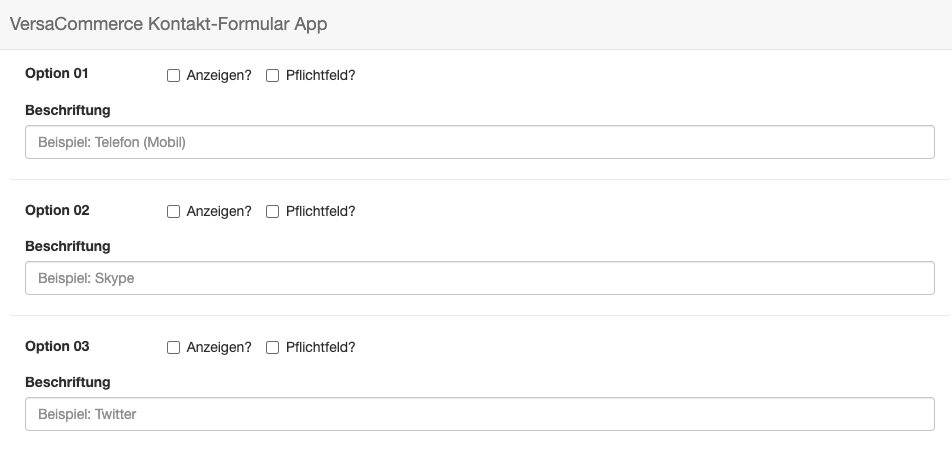
Angaben speichern und Code kopieren
- Nachdem du alle vorangegangenen Schritte abgeschlossen hast, klicke auf Speichern.
- Nachdem du gespeichert hast, kopiere den JavaScript-Code.
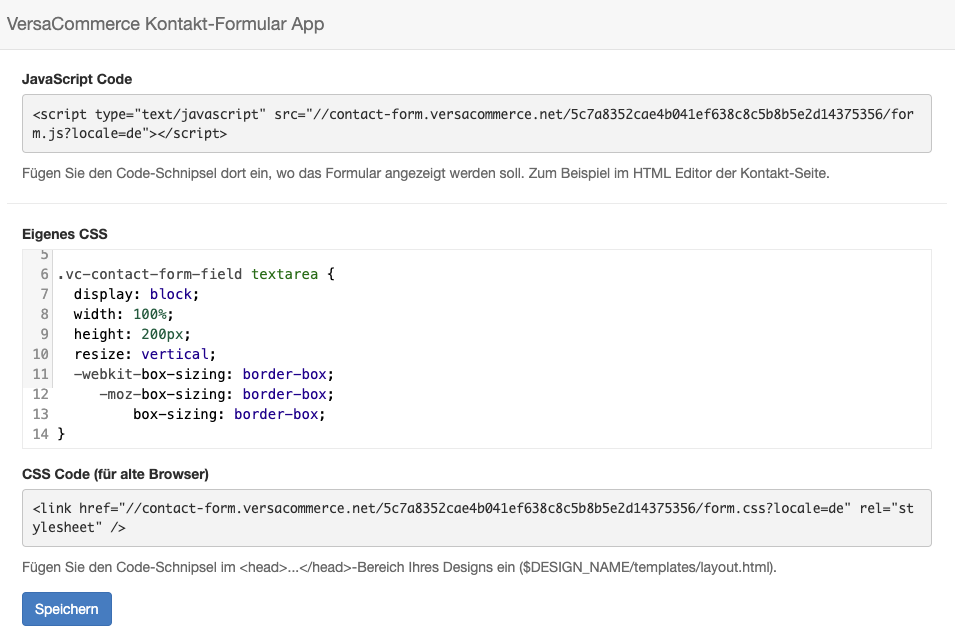
Code auf einer Seite einsetzen
- Öffne das Hauptmenü und klicke auf Online-Shop, dann wähle den Unterpunkt Seiten.
- Öffne eine bestehende Seite oder erstelle eine neue Seite.
- Klicke im Texteditor unten auf In HTML-Profi-Modus wechseln.
- Füge den kopierten Code an der gewünschten Stelle ein.
- Klicke abschließend auf Speichern.
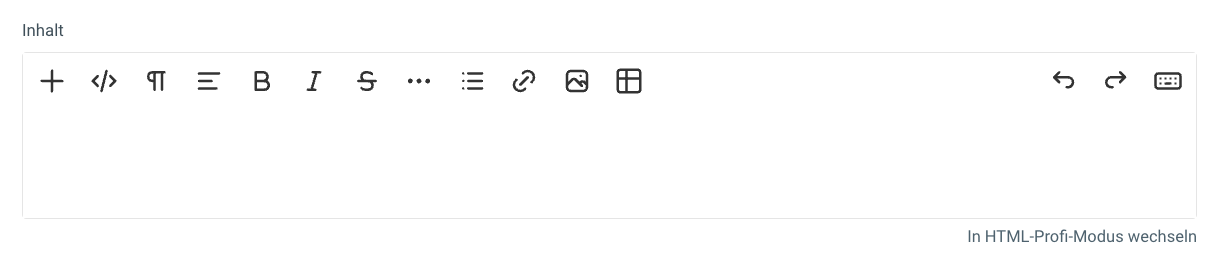
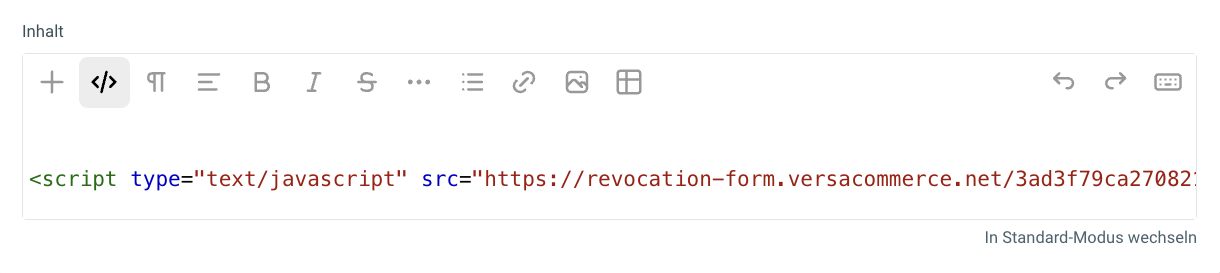
Das Kontaktformular wird auf der Seite wie folgt angezeigt:
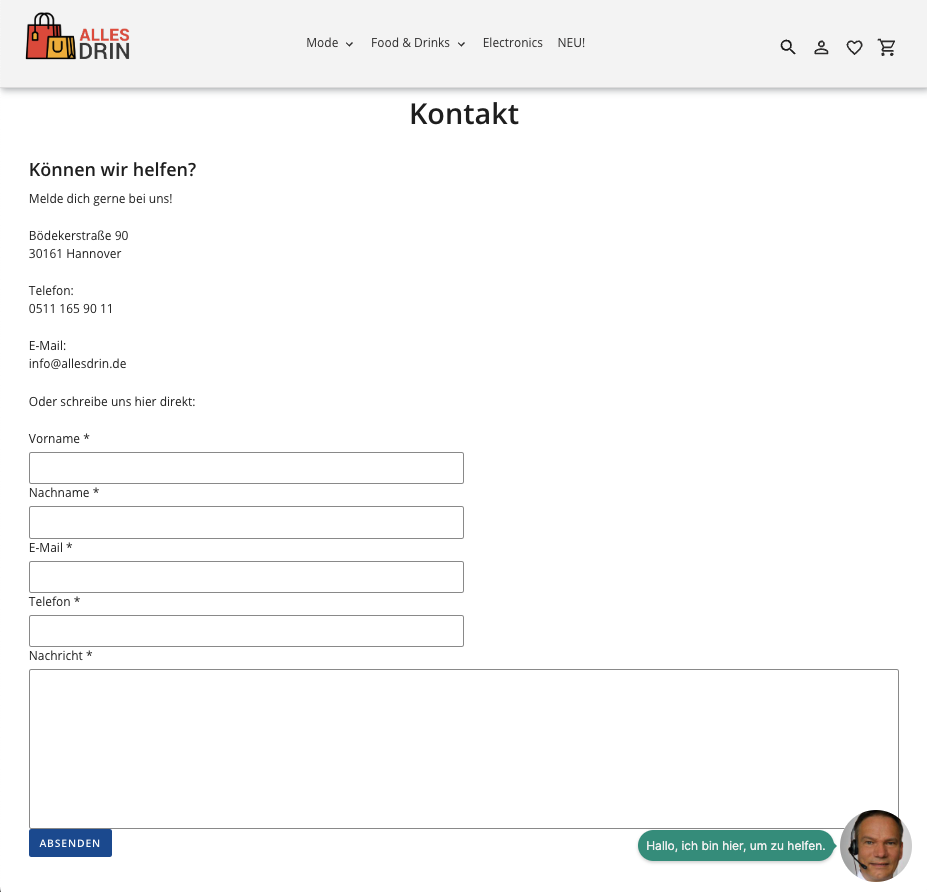
Wenn du dem Formular einen Text voranstellen möchtest, gehe wie folgt vor:
- Erstelle den gewünschten Text.
- Wechsle in den HTML-Profi-Modus.
- Füge den kopierten Code unter dem erstellten Text ein.
- Klicke auf Speichern.
Bitte wechsle nicht zurück in die normale Ansicht, sondern stelle sicher, dass das Einfügen des Codes die letzte Aktion vor dem Speichern ist.